VLOCK - Uma maneira inteligente de bloquear o console virtual do usuário ou terminal no Linux
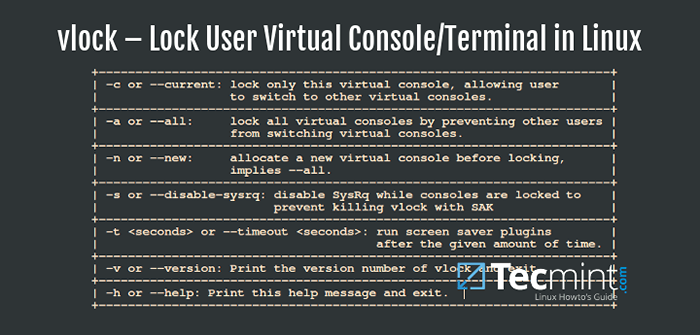
- 694
- 66
- Spencer Emard
Os consoles virtuais são características muito importantes do Linux e fornecem a um sistema de sistema um prompt de shell para usar o sistema em uma configuração não gráfica que você só pode usar na máquina física, mas não remotamente.
Um usuário pode usar várias sessões de console virtual ao mesmo tempo apenas alternando o formulário um console virtual para outro.
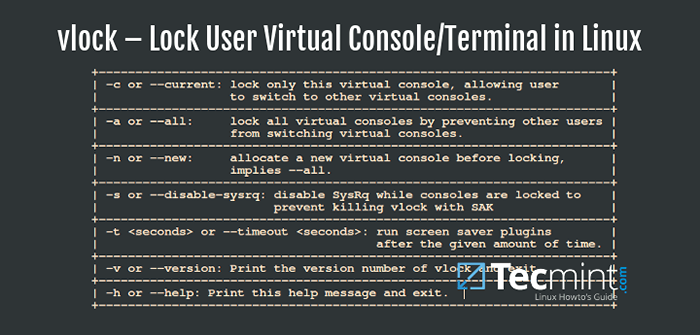 console de usuário ou terminal do Vlock Lock no Linux
console de usuário ou terminal do Vlock Lock no Linux Neste como orientar, veremos como bloquear o console virtual do usuário ou o console de terminal em sistemas Linux usando vlock programa.
O que é vlock?
vlock é um utilitário usado para bloquear uma ou várias sessões de console virtual do usuário. O VLOCK é importante em um sistema multi -usuário, permite que os usuários bloqueem suas próprias sessões, enquanto outros usuários ainda podem usar o mesmo sistema por meio de outros consoles virtuais. Onde necessário, todo o console pode ser bloqueado e também alternar o console virtual desativado.
vlock trabalha principalmente para sessões de console e também tem suporte para travar sessões que não console, mas isso não foi testado totalmente.
Instalando o Vlock no Linux
Para instalar vlock Programa em seus respectivos sistemas Linux, use:
# yum instalar vlock [em RHEL / CENTOS / Fedora] $ sudo apt-get install vlock [on Ubuntu / Debian / hortelã]
Como usar o Vlock no Linux
Existem poucas opções que você pode usar vlock E a sintaxe geral é:
# opção vlock # plugin de opção vlock # opção vlock -t plugin
Vlock Opções e uso comuns de vlock:
1. Para bloquear o console virtual atual ou a sessão de terminal do usuário, execute o seguinte comando:
# vlock - -circunda
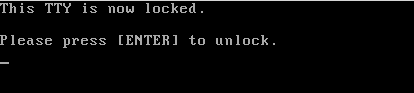 Bloquear sessão do terminal do usuário no Linux
Bloquear sessão do terminal do usuário no Linux As opções -c ou --atual, significa bloquear a sessão atual e é o comportamento padrão quando você executa o vlock.
2. Para bloquear todas as suas sessões de console virtual e também desativar a troca de console virtual, execute o comando abaixo:
# vlock --l
 Bloquear todas as sessões do terminal Linux
Bloquear todas as sessões do terminal Linux As opções -a ou --todos, Quando usado, ele bloqueia todas as sessões de console do usuário e também desativa a troca de console virtual.
Essas outras opções só podem funcionar quando vlock foi compilado com suporte ao plug -in e eles incluem:
3. As opções -n ou --novo, Quando chamado, significa mudar para um novo console virtual antes que as sessões do console do usuário sejam bloqueadas.
# vlock - -novo
4. As opções -s ou --desativar-sysrq, Ele desativa o mecanismo SYSRQ enquanto os consoles virtuais são bloqueados por um usuário e funciona apenas quando -a ou --todos é invocado.
# vlock -sa
5. As opções -t ou --tempo esgotado , Invocado para definir um tempo limite para o plug -in de tela de tela.
# vlock - -timeout 5
Você pode usar -h ou --ajuda e -v ou --versão Para ver mensagens de ajuda e versão, respectivamente.
Vamos deixar isso assim e também saberá que você pode incluir um ~/.vlockrc arquivo que é lido por vlock Programa durante a inicialização do sistema e adicione as variáveis ambientais que você pode verificar na página de entrada de Manaul, especialmente os usuários de distritos baseados em Debian.
Para saber mais ou adicionar qualquer informação que não possa ser incluída aqui, basta lançar uma mensagem abaixo na seção de comentários.
- « Configurando o monitoramento em tempo real com 'gânglios' para grades e grupos de servidores Linux
- Como usar expressões compostas com AWK no Linux - Parte 5 »

